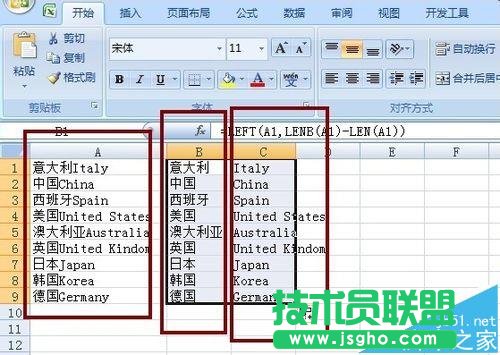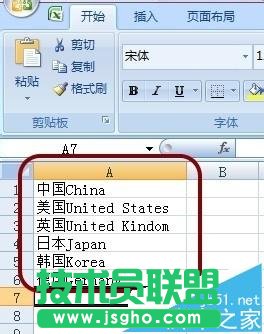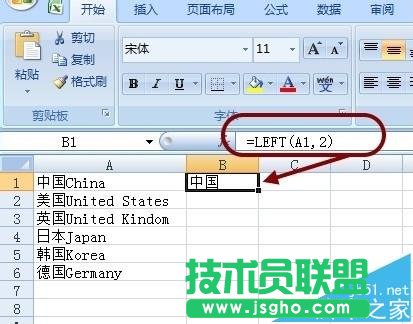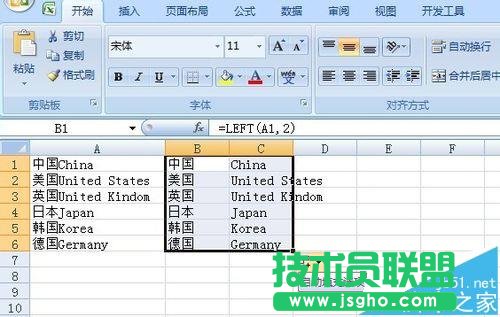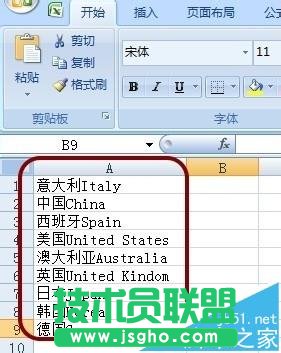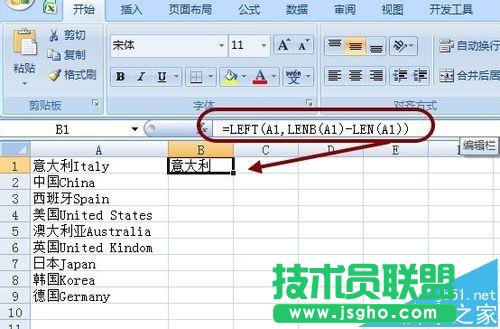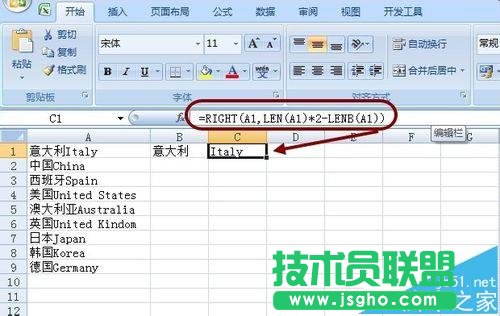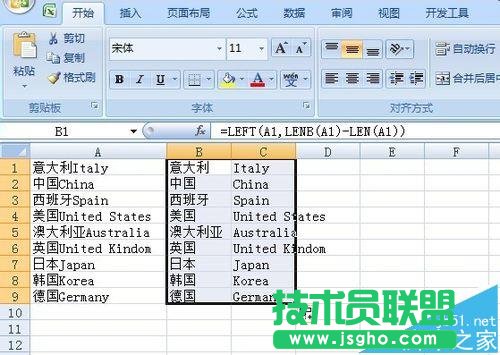Excel表格中如何迅速分离英文字符串?
发布时间:2022-05-30 文章来源:xp下载站 浏览:
|
办公软件是指可以进行文字处理、表格制作、幻灯片制作、图形图像处理、简单数据库的处理等方面工作的软件。目前办公软件朝着操作简单化,功能细化等方向发展。办公软件的应用范围很广,大到社会统计,小到会议记录,数字化的办公,离不开办公软件的鼎力协助。另外,政府用的电子政务,税务用的税务系统,企业用的协同办公软件,这些都属于办公软件。 Excel表格中怎么快速分离英文字符串?
一、固定数目的中英文分离 1、如果Excel的单元格中,中文与英文在一起,但是中文数目固定(例如,图示案例中,单元格前2个字符是中文)。我们可以考虑使用简单的公式,来实现快速拆分单元格。
2、在单元格B1输入公式=LEFT(A1,2),即可得到单元格前面的中文字符串。
3、在单元格C1输入公式=RIGHT(A1,LEN(A1)-2),即可得到单元格前面的英文字符串。
4、然后,我们选择单元格区域B1:C1,往下拉公式,即向下自动填充。可以快速得到分离单元格中英文的效果。
二、不固定数目的中英文分离 1、下面我们看看稍微复杂一点的中英文,如何自动分离。例如,图示案例中,中文数目不固定的情形。
2、在单元格B1输入公式=LEFT(A1,LENB(A1)-LEN(A1)),即可快速拆分出中文(字符数目不固定)。
3、在单元格C1输入公式=RIGHT(A1,LEN(A1)*2-LENB(A1)),即可快速拆分出英文。
4、同样,我们选择单元格区域B1:C1,往下拉公式,即向下自动填充。可以快速得到分割单元格中英文的效果
注意事项: 分离中英文时,先观察有无规律可循,平常使用时,考虑兼容性,可以统一使用文章最后的公式 硬件是实在的,有模有样的。软件是程序性的。是一系列的指令。有了软件,硬件才会实现更丰富的功能。 |
相关文章
本类教程排行
系统热门教程
本热门系统总排行